Yerel uygulama notlar a macOS hiç benzemediği açık Evernote, OneNote veya çok karmaşık ve birçok seçenek sunan diğer benzer uygulamalar.
notlar ancak basitlik ve neredeyse hiç kaynak tüketiminin olmaması ile karakterize edilir not senkronizasyonu arasında iPhone, Mac si iPad neredeyse gerçek zamanlı olarak yapılır.
Apple bu uygulamanın gerisinde kalmamış ve macOS Monterey projelerden önemli notlar aldığımız bir verimlilik uygulamasının ne anlama gelmesi gerektiğine biraz daha yaklaştırıyor, Kod satırları ve diğer öğelerin şu anda olduğundan daha okunaklı bir şekilde görüntülenmesi.
İçindekiler
notlar macOS Monterey
1. Etiketler
Şimdiye kadar Notes uygulamasında notları sıralamanın tek yöntemi soldaki çubukta görüntülenen klasörlerdi. Bir notun birkaç "kategoriye" / klasöre dahil edilebileceği birçok durum vardır, böylece onu daha hızlı bulabiliriz. Bu imkansız. Yani, Notes uygulamasındaki bir not, birden çok klasörün parçası olamaz.
Yeni seçenek"Etiketler”Bize etiketlerin yardımıyla notları düzenlemenin yeni bir yolunu getiriyor. Örneğin notlarda kullanabileceğimiz #Monterey, #Her neyse. Bu etiketler hemen nota atanır ve soldaki klasörlerin altındaki çubukta bulunur. Böylece bir etikete eriştiğimizde, o etikete sahip tüm notlara hızlı bir şekilde erişmiş olacağız.

Benim için bu, Notlar'daki notları klasörler halinde düzenlemekten daha basit ve daha hızlı bir sıralama seçeneği.
2. Hızlı Not Sıcak Köşelerde
Notes uygulamasının bir yeniliği daha macOS Monterey seçenek"Hızlı not", Hangi kullanıcılar aracılığıyla Mac tuş kombinasyonuna basarak hızlı bir şekilde not ekleyebilirsiniz (shortcut) Fn + Q veya imleci ekranın sağ alt köşesine hareket ettirerek. İçinde "Sıcak Köşeler".

Metin eklendi Hızlı not gerçek zamanlı olarak kaydedilecek ve Notes uygulamasında özel bir kategoride bulunabilecek. Hızlı not.

3. Not Seçenekleri
Eski sürümdeki seçeneklere ek olarak, yeni seçenekler Hızlı not ve paylaşılan bir notta adımızın geçmesi durumunda bildirimler.

Son Hızlı Notu Sürdür
Quick Note'a erişirken, yeni bir not açmayı veya önceki notlarla devam etmeyi seçme olanağına sahibiz.
Allow söz bildirimleri
Bu seçenek, paylaşılan bir notta adımız geçtiğinde bildirim almamızı sağlar. Hızlı Notlar ile ilgili olması gerekmez, uygulama geliştirmede çok kullanışlı bir seçenektir. Özellikle ekip çalışması için.
Umut Apple zamanla bu uygulamayı daha da geliştirmek ve gerçek bir alternatif olmak OneNote si Evernote.

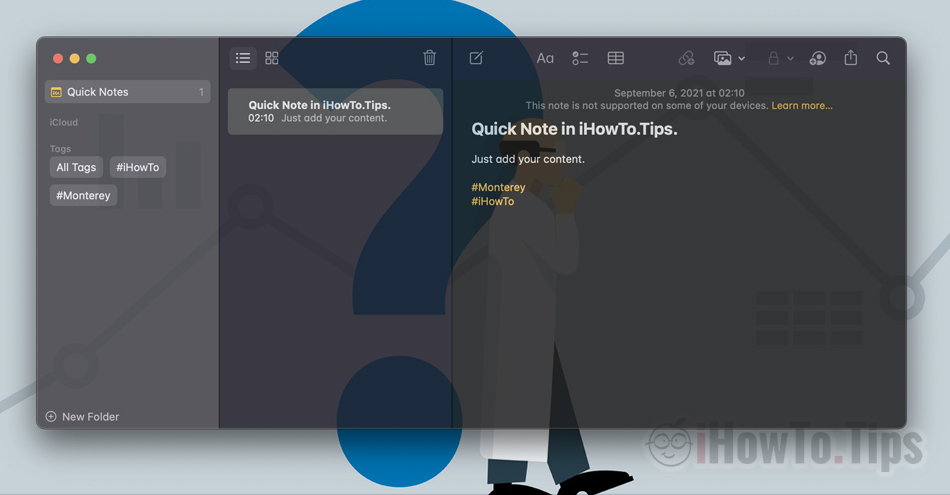










Sorgu, sağ alt alanda hızlı notları alma seçeneğini kaldırmak için yaptığım gibi, bir videoyu simge durumuna küçültmek garip oluyor.
Selamlar ve çok teşekkür ederim.
Merhaba,
Site içinde System Preferences”→“ Masaüstü ve Ekran Koruyucu ”→“ Ekran Koruyucu ”→“ Sıcak Köşeler ”. Sağ alt köşeden “-” yi seçmeniz yeterlidir.